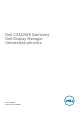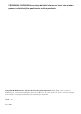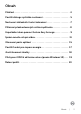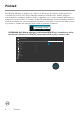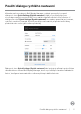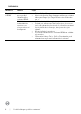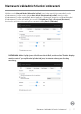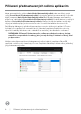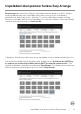Users Guide
Table Of Contents
- Přehled
- Použití dialogu rychlého nastavení
- Nastavení základních funkcí zobrazení
- Přiřazení přednastavených režimů aplikacím
- Uspořádání oken pomocí funkce Easy Arrange
- Správa mnoha vstupů videa
- Obnovení pozic aplikací
- Použití funkcí pro úsporu energie
- Jiné klávesové zkratky
- Přichycení DDM k aktivnímu oknu (pouze Windows 10)
- Řešení potíží
10 | Uspořádání oken pomocí funkce Easy Arrange
Pokud používáte více monitorů v soustavě nebo matici, uspořádání pomocí funkce Easy
Arrange lze použít na všechny monitory jako jednu plochu. Zvolte volbu “Span multiple
monitors (Rozložit více monitorů)” pro zapnutí této funkce. Budete muset monitory
řádně spojit, aby byla funkce efektivní.
Dell C3422WE
Existují další pokročilé způsoby používání funkce Easy Arrange (Snadné uspořádání). Viz
následující tabulka.
Možnost Funkce Popis
Vylepšená
funkce
Easy Arrange
Vlastní rozložení • Uložení a pojmenování 5 vlastních vzorů Easy
Arrange.
• Konfigurace vzorů x*y.
Pět naposledy
použitých roz-
ložení
• Stisknutím kláves Ctrl + Shift + Home přepnete mezi
pěti naposledy použitými rozloženími.
Změna velikosti
oddílu za chodu
• Podržením klávesy Ctrl při změně velikosti aktuální-
ho rozložení Easy Arrange upravíte velikost a počet
oddílů v rozložení.
• Nově vytvořený vzor Easy Arrange se uloží do ikony
Easy Arrange.
• Podržením klávesy Ctrl při kliknutí na ikonu uprave-
ného rozložení jej vrátíte do výchozího stavu.
Rozložení Easy
Arrange pro
režim na výšku
• Při otočení monitoru se zobrazí ikony Easy Arrange
režimu na výšku.
POZNÁMKA: Některé aplikace mohou pro svá okna vyžadovat minimální efektivní
rozlišení. Takové aplikace se nemusejí vejít do oblasti Easy Arrange, pokud je tato
oblast menší než požadovaná velikost okna.